이 항목에 설명된 패널에서는 메시를 세분화하고, 삼각 측량을 변경하고, 오브젝트 및 하위 오브젝트를 정렬하고, 하위 오브젝트를 숨기거나 숨기기 해제하고, 스무딩 등의 특성을 설정하는 도구를 제공합니다. 이러한 패널은 리본의 모델링 탭에서만 사용할 수 있습니다.
이 항목에서 다루는 패널은 다음과 같습니다.
세분화 패널
세분화 패널에서는 스무딩, 변위 및 테셀레이션에 대해 파라메트릭 방식으로 메시 해상도를 늘리는 도구를 제공합니다. 이 패널은 오브젝트 수준과 모든 하위 오브젝트 수준에서 사용할 수 있습니다.
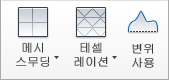
-
 메시스무딩
메시스무딩 - 현재 설정을 사용하여 오브젝트를 스무딩합니다. 이 명령은 NURMS 세분화가 있는 메시스무딩 수정자의 기능과 유사한 세분화 기능을 사용하지만, NURMS 세분화와는 달리 제어 메시의 선택된 영역에 즉시 스무딩을 적용합니다.
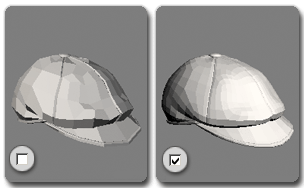
NURMS 세분화를 사용하여 저 폴리 오브젝트 스무딩
- 메시스무딩 설정(메시스무딩 드롭다운)
- 스무딩 적용 방법을 지정할 수 있는 메시스무딩 캐디를 엽니다. 팁: Shift 키를 누른 채 메시스무딩 버튼을 클릭하여 메시스무딩 캐디를 신속하게 열 수 있습니다.
-
 테셀레이션
테셀레이션 -
테셀레이션 설정을 기반으로 오브젝트의 모든 다각형을 세분화합니다.
테셀레이션은 모델링 중 로컬 메시 밀도를 높이는 데 유용합니다. 선택한 임의의 다각형을 세분화할 수 있습니다. 두 가지 테셀레이션 방법(가장자리 및 면)을 사용할 수 있습니다.
- 테셀레이션 설정(테셀레이션 드롭다운)
- 메시 세분화 방법을 지정할 수 있는 테셀레이션 캐디를 엽니다. 팁: Shift 키를 누른 채 테셀레이션 버튼을 클릭하여 테셀레이션 캐디를 신속하게 열 수 있습니다.
-
 변위 사용
변위 사용 -
변위를 위해 메시를 세분화하는 방법을 설정하는 매개변수가 포함된 변위 패널을 엽니다. 자세한 내용은 세분화 변위 롤아웃(폴리메시)을 참조하십시오.
삼각 측량(삼각) 패널
삼각 측량 패널은 일부 구성에서 "삼각"으로 레이블이 지정되기도 하며, 정점을 제외한 모든 하위 오브젝트 수준에 나타납니다. 이 패널에서는 렌더링을 위해 다각형이 삼각형으로 세분화되는 방법을 변경하는 도구를 제공합니다. 다시 삼각 측량 처리 도구는 다각형 및 요소 수준에서만 사용할 수 있습니다.
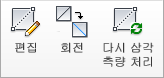
-
 편집
편집 - 내부 가장자리, 즉 대각선을 그려 다각형을 삼각형으로 세분화하는 방법을 수정할 수 있습니다.
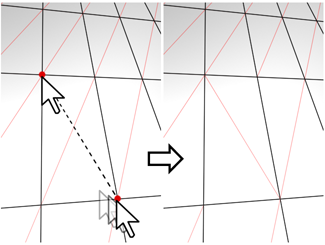
삼각 측량 편집 모드에서는 뷰포트에서 현재 삼각형화를 볼 수 있으며 동일한 다각형의 두 가장자리를 클릭하여 변경할 수 있습니다.
삼각형화를 직접 편집하려면 이 버튼을 설정하십시오. 숨겨진 가장자리가 표시됩니다. 다각형 정점을 클릭합니다. 커서에 연결된 고무 밴드 선이 표시됩니다. 비인접 정점을 클릭하여 다각형의 새 삼각형화를 만듭니다.
팁: 삼각형화의 간편한 편집을 위해 회전 명령을 대신 사용하십시오(다음 참조). -
 회전
회전 - 대각선을 클릭하여 다각형을 삼각형으로 세분화하는 방법을 수정할 수 있습니다. 회전을 활성화하면 와이어프레임 및 모서리 면 보기에서 대각선을 파선으로 볼 수 있습니다. 회전 모드에서 대각선을 클릭하여 위치를 변경합니다. 회전 모드를 종료하려면 뷰포트를 마우스 오른쪽 버튼으로 클릭하거나 회전 버튼을 다시 클릭하십시오.
각 대각선에는 일정 시점에 사용 가능한 위치가 두 개만 있으므로 대각선을 두 번 연속 클릭하면 원래 위치로 돌아갑니다. 그러나 인근 대각선의 위치를 변경하면 대각선에 사용 가능한 다른 대체 위치를 만들 수 있습니다.
향상된 잘라내기 도구에서 회전을 사용하는 방법에 대한 자세한 내용은 이 절차를 참조하십시오.
-
 다시 삼각 측량 처리
다시 삼각 측량 처리 - 3ds Max에서 자동으로 현재 선택한 다각형에 최적인 삼각 측량을 수행하도록 합니다.
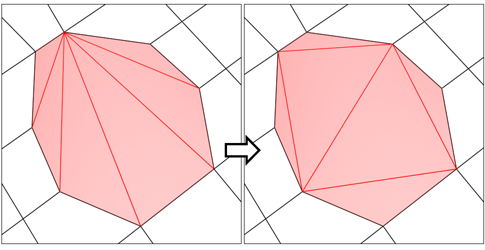
재삼각형화에서는 선택한 다각형이 삼각형으로 세분화되는 방법의 최적화를 시도합니다.
정렬 패널
정렬 패널에서는 뷰 또는 그리드를 사용하여 오브젝트 및 하위 오브젝트 선택을 정렬하고 메시를 편평화하는 도구를 제공합니다. 이 패널은 오브젝트 수준과 모든 하위 오브젝트 수준에서 사용할 수 있습니다.
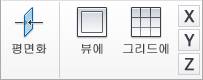
-
 평면화
평면화 - 선택한 모든 하위 오브젝트가 동일 평면에 있도록 지정합니다. 평면의 법선은 선택한 하위 오브젝트의 평균 표면 법선입니다.
오브젝트 수준에서 오브젝트 내 모든 정점이 동일 평면에 있게 합니다.
팁: 평면화를 응용하여 오브젝트의 한쪽을 편평하게 만들 수 있습니다. 일반적으로 연속 선택 세트를 사용합니다. 선택에 다양한 오브젝트 부분의 정점이 포함되면 이 정점들은 여전히 한 평면 위에 있지만 나머지 형상에 왜곡 효과가 발생합니다. -
 뷰에
뷰에 - 오브젝트 내 모든 정점을 활성 뷰포트의 평면에 맞춰 정렬합니다. 하위 오브젝트 수준에서 이 기능은 선택한 정점이나 선택한 하위 오브젝트에 속하는 정점에만 영향을 줍니다.
직각 뷰포트에서 뷰에 정렬하면 홈 그리드가 활성 상태일 때 구성 그리드에 정렬하는 것과 같은 효과를 냅니다. 투시 뷰포트(카메라 및 라이트 뷰 포함)에 정렬하면 정점의 방향이 카메라 보기 평면에 평행한 평면으로 전환됩니다. 이 평면은 정점의 평균 위치에 가장 가까운 뷰 방향에 수직입니다.


위: 투시 뷰에서 선택한 다각형
아래: 전면 뷰에 정렬된 동일한 다각형
-
 그리드에
그리드에 - 선택한 오브젝트 내 모든 정점을 현재 뷰의 구성 평면에 맞춰 정렬하고 해당 평면으로 이동합니다. 또는 하위 오브젝트 수준에서 선택한 하위 오브젝트에만 영향을 미칩니다.
이 명령은 선택한 정점을 현재 구성 평면에 정렬합니다. 홈 그리드가 활성 상태인 경우 현재 구성 평면이 활성 뷰포트로 지정됩니다. 예를 들어 전면 뷰포트가 활성 상태인 경우 그리드 정렬이 XZ 평면을 사용합니다. 카메라 뷰포트와 같은 투시 뷰포트가 활성 상태인 경우 그리드 정렬이 홈 그리드를 사용합니다. 그리드 오브젝트 사용 시 현재 평면은 활성 그리드 오브젝트입니다.
- X/Y/Z
- 선택한 모든 하위 오브젝트가 동일 평면에 있게 하고 평면을 오브젝트 로컬 좌표 시스템의 해당 평면과 정렬합니다. 사용한 평면은 버튼 축과 수직입니다. 예를 들어 X 버튼을 클릭하면 오브젝트가 로컬 YZ 축과 정렬합니다.
오브젝트 수준에서 오브젝트 내 모든 정점이 동일 평면에 있게 합니다.
가시성 패널
가시성 패널은 하위 오브젝트 선택을 숨기거나 숨기기 해제하는 데 사용합니다. 복잡한 형상으로 작업하는 경우 직접 모델링하지 않는 부분을 숨기면 작업 속도를 향상시킬 수 있습니다. 이 패널은 가장자리 및 테두리를 제외한 모든 하위 오브젝트 수준에서 사용할 수 있습니다.
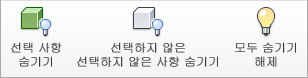
-
 선택 사항 숨기기
선택 사항 숨기기 - 선택한 하위 오브젝트를 숨깁니다.
-
 선택하지 않은 사항 숨기기
선택하지 않은 사항 숨기기 -
선택되지 않은 하위 오브젝트를 숨깁니다.
-
 모두 숨기기 해제
모두 숨기기 해제 - 숨겨진 하위 오브젝트의 가시성을 복원합니다.
특성 패널
특성 패널을 사용하여 메시 스무딩, 정점 색상 및 재질 ID를 조정할 수 있습니다. 이 패널은 오브젝트 수준과 모든 하위 오브젝트 수준에서 사용할 수 있습니다. 명령의 가용성은 수준에 따라 달라집니다.
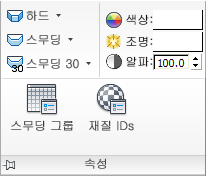
-
 하드
하드 -
전체 모델의 스무딩을 끕니다.
모든 스무딩 그룹의 모델에서 다각형을 모두 제거하면 균일한 다면적 모양이 됩니다.
 하드 선택
하드 선택-
선택한 다각형에 대해 스무딩을 끕니다. 다각형 및 요소 하위 오브젝트 수준의 하드 드롭다운 리스트에서 사용할 수 있습니다.
모델에서 선택한 다각형을 모든 스무딩 그룹에서 제거하여 해당 다각형에 대해 균일한 다면적 모양을 생성합니다.
-
 스무딩
스무딩 -
전체 오브젝트에 대해 스무딩을 사용합니다.
자동 스무딩을 180.0으로 설정하고 모델의 모든 다각형에 이 설정을 적용합니다.
 스무딩 선택
스무딩 선택-
선택한 다각형에 대해 스무딩을 사용합니다. 다각형 및 요소 하위 오브젝트 수준의 스무딩 드롭다운 리스트에서 사용할 수 있습니다.
자동 스무딩을 180.0으로 설정하고 선택한 다각형에 이 설정을 적용합니다.
-
 스무딩 30
스무딩 30 -
전체 오브젝트에 대해 중간 스무딩을 사용합니다.
자동 스무딩을 30.0으로 설정하고 모델의 모든 다각형에 이 설정을 적용하여 필요한 대로 스무딩 그룹을 할당합니다.
 스무딩 30 선택
스무딩 30 선택-
선택한 다각형에 대해 중간 스무딩을 사용합니다. 다각형 및 요소 하위 오브젝트 수준의 스무딩 30 드롭다운 리스트에서 사용할 수 있습니다.
자동 스무딩을 30.0으로 설정하고 선택한 다각형에 이 설정을 적용합니다.
-
 색상
색상 -
색상 견본을 클릭하여 선택한 정점이나 다각형에 정점 색상을 설정합니다.
정점 색상에 대한 자세한 내용은 정점 색상 할당 유틸리티를 참조하십시오.
-
 조명
조명 -
색상 견본을 클릭하여 선택한 정점이나 다각형에 조명 색상을 설정합니다.
정점 조명에 대한 자세한 내용은 정점 색상 할당 유틸리티를 참조하십시오.
-
 알파
알파 -
선택한 정점이나 다각형에 알파(투명도) 값을 할당합니다.
스피너 값은 백분율로, 0은 완벽한 투명이고 100은 완벽한 불투명입니다.
정점 알파에 대한 자세한 내용은 정점 색상 할당 유틸리티를 참조하십시오.
-
 스무딩 그룹
스무딩 그룹 -
스무딩 그룹을 작업할 수 있는 대화상자를 엽니다. 자세한 내용은 다각형: 스무딩 그룹 롤아웃을 참조하십시오.
-

-
재질 ID를 설정하고 ID 및 하위 재질 이름별로 선택하는 재질 ID 대화상자를 엽니다. 자세한 내용은 다각형: 재질 ID 롤아웃을 참조하십시오.